Обзор установка и настройка LineageOS

Деньги решают всё. В случае супер-популярной ветки Android OS, Cyanogenmod, деньги сменили философию родительской компании и стратегию разработки ПО с открытой политики лицензирования на коммерческую, а также и управляющего директора и руководителя проекта—причем неясно, сам он ушел или поневоле — и, в конце концов, нехватка всё тех же денег заставила корпорацию Cyanogen Inc. резко ограничить свою деятельность и полностью отказаться от поддержки Cyanogenmod.
Сообществу же, активно вовлеченному в работу над проектом, пришлось перенять опеку над своим детищем и окрестить его заново. И теперь у нас есть последняя ветка Cyanogenmod и его открытый последователь, LineageOS, созданный отделившимся сообществом при огромном вкладе от бывшего главы проекта Cyanogenmod, Стива Кондрика [Steve Kondrik]. Имя пришлось сменить — в коммерческой среде же повсюду товарные знаки — но номер версии первого релиза Lineage, 14.1, напрямую наследует Cyanogenmod, и кодовая база практически не изменилась.
Прежде чем объяснять — как, давайте разберемся — почему…
LineageOS — идеальный вариант для всех, кто хочет управлять своими телефонами и планшетами или зкспериментировать с ними. От Android эта ОС не отличается просто потому, что разработчикам нравится возиться с мобильной ОС от Google; но внесены были ощутимые изменения, в плане улучшения работы батареи, большей приватности общения и меньшей «прожорливости» по ресурсам (бич большинства телефонных прошивок). И эта система была разработана теми, кто любит свои телефоны и хочет сделать их лучше.
Базовые требования
Для установки LineageOS вам, очевидно, понадобится совместимый телефон или планшет. Полный список можно посмотреть на wiki.lineageos.org/devices/ — если у вас достаточно современный телефон, прошивку вы отключите без труда; но не ждите, что вам удастся перейти на более новую версию Android, чем та, что поддерживается вашим устройством.
Более старые устройства, увы, не подойдут, но следуя советам нашего урока, вы сможете установить старую сборку Cyanogenmod, если вам удастся ее найти.
Также на вашем ПК должен быть ADB — Android Developer Bridge. См. инструкции в разделе «Установка ADB», вверху стр. 63; это не особо сложно. Разумеется, вам также нужна правильная версия LineageOS для вашего устройства. Здесь мы устанавливаем прошивку, подразумевая, что она привязана к конкретному оборудованию внутри вашего устройства; никакой универсальной версии, годной для любого телефона или планшета, не существует.
Можно создать свой собственный пакет — это, конечно, лучший способ получить самые свежие функции LineageOS; а можно упростить процесс, загрузив готовое ПЗУ (ROM) с сайта. Если вы решили действовать самостоятельно, на вики-странице Lineage есть руководство для конкрет-ныъ типов оборудования.
Наконец, вашему устройству понадобится разблокированный загрузчик. Здесь порядок действий полностью зависит от устройства, где вы будете устанавливать; для нашего урока мы взяли НТС One М7, что и будет нами отражено; не искключено, что на вашем устройстве загрузчик уже разблокирован, а если нет — методика для этого может быть совсем иной. Опять же, обратитесь на вики Lineage для получения конкретных инструкций или, в крайнем случае, попробуйте инструмент SunShine (http://theroot.ninia), если вам попался особо упертый производитель.
Быстрый путь к свободе
Прежде чем перейти прямо к делу, давайте еще раз оговоримся, что на нашем уроке мы будем устанавливать LineageOS на НТС One М7; на вашем устройстве для этого может понадобиться меньше шагов, или всё может оказаться гораздо сложнее.
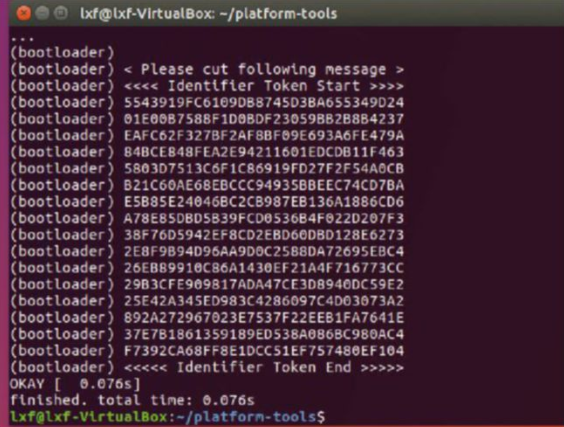 Если ваш терминал позволяет выделять текст от и до, вырезать жетон для разблокировки устройства, полученный с помощью fastboot oem get_identlfierJoken — проще простого.
Если ваш терминал позволяет выделять текст от и до, вырезать жетон для разблокировки устройства, полученный с помощью fastboot oem get_identlfierJoken — проще простого.
Во-первых, надо перевести устройство в довольно уязвимое состояние — а именно, активировать режим Fastboot. Fastboot — это протокол, используемый для записи данных прямо во флеш-память вашего телефона; там-то и будет установлена наша новая прошивка. Разумеется, всё не так просто, но давайте перезагрузим ваш смартфон в соответствующем режиме, введя в терминале adb reboot bootloader. Когда это будет сделано — вы сразу догадаетесь, поскольку на дисплее вашего телефона появится масса загадочной информации о конкретных версиях конкретных приложений, и где-то между всем этим — “Fastboot USB”. Затем убедитесь, что Linux всё еще видит телефон, набрав fastboot devices. Не исключено, что, в зависимости от настроек вашей системы, вам надо быть суперпользователем; если это так, выполните
Разблокирование
Еще одна вещь, которую вы, вероятно, увидите на экране вашего устройства — это слово “locked [заблокировано]”. Загрузчик, то есть код, запускаемый при первом включении, как правило, заблокирован в подавляющем большинстве устройств, по очевидным причинам: большинство производителей предпочитают избегать технических проблем и дискуссий о гарантии, возникающих, когда обычный пользователь начинает загружать собственные прошивки. С другой стороны, многие производители охотно позволяют разработчикам делать свое дело. Получив доступ к fastboot, мы сможем раздобыть жетон разблокировки нашего устройства:
fastboot oem get_identifierJoken
Появится еще одно предупреждение, на сей раз на экране вашего устройства. Это снова ваш последний шанс отступить: когда вы сделаете соответствующий выбор, произойдет сброс к заводским настройкам. После этого вернитесь в настройки и включите режим разработчика и отладку USB, как раньше.
Режим восстановления
Итак, мы открыли доступ к вашему загрузчику, и надо обмануть ваше устройство, убедив его, что произошел некий сбой — в режиме восстановления телефон как никогда готов принять новую, предположительно рабочую, прошивку.
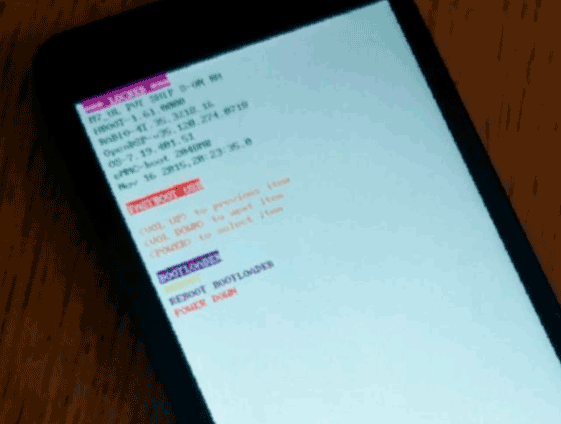 Экраном быстрого доступа,как правило, приходится управлять кнопками питания и громкости, так как драйверы сенсорного экрана он загружать не будет.
Экраном быстрого доступа,как правило, приходится управлять кнопками питания и громкости, так как драйверы сенсорного экрана он загружать не будет.
Теперь надо перезагрузить устройство и ввести его режим восстановления вручную. На нашем тестовом телефоне мы делаем это, удерживая при загрузке кнопки питания и громкости; у вас может быть по-другому. Вы увидите экран, очень похожий на экран fastboot, который мы загрузили ранее; среди кнопок, показанных на экране, выберите опцию Восстановление [Recovery], и как только TWRP загрузится, используйте ползунок Проведите по экрану, чтобы разрешить модификации.
Запуск прошивки
При активном TWRP введите в терминале adb devices, для проверки, что ваш компьютер видит ваше устройство — должно быть указано, что оно находится в режиме восстановления. Получите соответствующую сборку LineageOS для своего телефона или планшета с сайта http://download.lineageos.org и загрузите с http:// opengapps.org пакет приложений Google (по имени gapps) в соответствии с архитектурой вашего устройства, версии LineageOS, которую вы хотите установить, и желаемому количеству приложений; если вам требуются только самые основные элементы, выберите ‘nano’, а если вам нужен весь спектр приложений, поставляемых с линиями Nexus и Pixel, выберите ‘Stock’. Есть также промежуточные варианты: нажмите ‘variant’ в верхней части правого столбца, чтобы увидеть таблицу сравнения.
/ platform-tools и загрузите их на свое устройство:
adb push lineage.zip /sdcard/
adb push open_gapps.zip /sdcard/
Заметьте, что мы загружаем их в каталог/sdcard/; и это неизменно, даже если на вашем устройстве физически нет слота для карт SD — так уж устроена раскладка файлов Android. По сути, /sdcard/ является обозначением «внутреннего хранилища»; если вы обнаружите, что процесс adb push не работает (а, как известно, на определенных устройствах он не работает), вы можете просто копировать файлы с помощью диспетчера, особенно если в вашей системе он обнаружен и смонтирован как диск.
Вернувшись на свое устройство, вы можете, по желанию, создать резервную копию своего внутреннего хранилища в текущем состоянии. Это удобно, на случай если вам понадобится вновь вернуться к базовой прошивке, поскольку не все производители ее предоставляют.
Когда вы будете готовы к установке, перейдите в меню Wipe и выберите Advanced Wipe. Проверьте соответствующие поля и сдвиньте ползунок, чтобы полностью очистить разделы Cache [Кэш], Data [Данные] и System [Система], затем вернитесь в главное меню и выберите Install [Установить]. Во внутреннем хранилище выберите ZIP-файл LineageOS и сдвиньте ползунок, чтобы начать прошивку. На данном этапе наберитесь терпения: вам может показаться, что ничего не происходит, но прервав процесс, вы можете угробить устройство.
Теперь, прежде чем перезагрузиться, повторите тот же процесс с файлом приложений Google, если вы его используете. Здесь процесс установки более прозрачный, так что вы увидите, как устанавливается каждое приложение.
Получение прав root
Не торопитесь с перезагрузкой. Для продвинутых пользователей есть еще шанс получить root-доступ к своей системе. По умолчанию в LineageOS такой функции, разумеется, нет — из соображений безопасности: несанкционированная установка приложений несет вашей системе большой риск. Кроме того, это нужно не всем; но зато с такой функцией ваши возможности становятся гораздо шире.
Будьте осторожны
Прежде всего, убедитесь, что вы создали полную резервную копию своего устройства. Через USB вы сможете получить доступ к внутреннему хранилищу, благодаря которому вы сможете
вручную создавать резервные копии своих личных файлов. Если вы вошли в систему с учетной записью Google, возможно, стоит также доверить свои данные облачным сервисам. Например, с помощью Google Contacts вы можете управлять своей телефонной книгой и вернуть ее на устройство после смены прошивки, a Google Photo позволяет хранить неограниченное количество фотографий в меньшем разрешении.
Открытая альтернатива
Может показаться, что устанавливать открытую ОС и тут же приложения Google — это контрпродуктивно; «открытая» часть OpenGApps относится к самому проекту, а не к приложениям, и если для вас поводом обращения к нему была именно свобода, а не обновление телефона, то сразу же уничтожать ее установкой проприетарного пакета — крайне неразумно.
К счастью, эту философию разделяют многие, и в составе проекта F-Droid есть стек приложений Open Source.
F-Droid — это, по сути, хранилище для открытого ПО, которое вы можете использовать для установки множества непатентованных приложений. Вы не найдете его в Google Play, по очевидным расхождениям в плане философии, но доступно оно каждому, даже если вы используете стандартный телефон Android или уже установили приложения Google.
Если вы установили LineageOS и пропустили этап установки приложений Google, у вас есть кое-какой выбор открытых приложений, в том числе файловый менеджер. Активируйте ADB на своем телефоне — переключатель находится в настройках разработчика — затем, через приложение терминала, запустите арк, установщик F-Droid, (с https://f-droid.org) на ваш телефон, в каталог Zsdcard/ storage. Откройте Настройки > Безопасность и активируйте Неизвестные источники [Unknown sources], чтобы включить установку приложений в формате АРК. Теперь зайдите в диспетчер файлов и нажмите на файл АРК, который расположен, на самом деле, в корневом каталоге вашего устройства (чем и является /sdcard/directory), чтобы его установить.
Вы можете скачать инструмент суперпользователя LineageOS с сайта http://download.lineageos.org/extras. Просто выберите версию для своей ОС, загрузите ее на телефон, как раньше, и запустите с помощью TWRP; это займет больше времени, чем можно было бы ожидать от такого небольшого файла, но там много разрешений на внесение изменений на устройстве. Если позже вы решите отключить функцию суперпользователя, соответствующий инструмент вы найдете там же: нужно только загрузиться в режим восстановления и запустить его.
Первый запуск
Наконец, пора перезагрузиться. Вам предложатустановить в вашей системе приложение TWRP — это полностью на ваше усмотрение; но поскольку теперь вы используете устройство с индивидуальной прошивкой, TWRP может сделать работу с восстановлением гораздо удобнее, так что это неплохая идея.
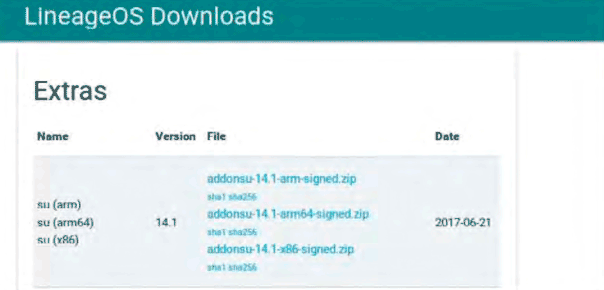 Применив инструмент суперпользователя Lineage, после выполнения первоочередных задач можете удалить его — инструмент удаления вы найдете там же.
Применив инструмент суперпользователя Lineage, после выполнения первоочередных задач можете удалить его — инструмент удаления вы найдете там же.
Теперь предстоит очень долгий процесс начальной загрузки, во время которого LineageOS полностью проверит внутреннее хранилище вашего устройства, с целью убедиться, что всё готово к работе. Будьте терпеливы, дождитесь, пока на экране появится анимация запуска, и вы попадете в стартовый процесс настройки пользователя. Он очень похож на стандартный Android и позволяет при желании восстановить данные с другого устройства. Вам также предлагается войти в сервисы Google: если вы не используете приложения Google или магазин Google Play, можете это смело пропустить.
Справившись с Android-частью, надо будет выполнить ряд специальных настроек LineageOS — мы бы посоветовали включить Privacy Guard, по умолчанию отключенный; с ним вы можете напрямую контролировать, какие приложения данных на вашем устройстве разрешены для доступа. Вы можете изменить свои настройки позже в меню Settings > Privacy [Настройки > Конфиденциальность], и если какое-то приложение вдруг слишком раздуется, вы сможете уменьшить его размер. Сделав всё, что нужно, вы попадаете в систему — с чистым обновленным устройством, где нет никакого мусора от производителя. Если вы не установили Google Apps, у вас есть кое-какие альтернативы Lineage с открытым исходным кодом, чтобы поддерживать всю требуемую функциональность.
Добавочные опции
Если вы установили пакет root, надо его включить. Войдите в приложение Настройки и нажмите на Build number [Номер сборки] семь раз, как мы это делали раньше, чтобы перейти в режим разработчика. Вернитесь на экран основных настроек и войдите в соответствующее меню. На данном этапе мы рекомендуем включить Advanced Restart — это позволяет быстро загрузиться в режим восстановления или загрузчика с помощью стандартной процедуры перезапуска — затем прокрутите вниз до опции доступа root и выберите уровень доступа, который вы готовы предоставить. В ADB он ограничивается только командами, отправляемыми через Android Developer Bridge, и это означает, что вы можете получить root-доступ (и корневую оболочку) к своему устройству, но не к приложениям.
В режиме разработчика опций гораздо больше, чем на стандартном Android. Можно добраться до самых мелких деталей и задать для своего устройства некоторые жесткие правила. Например, активация опции Не сохранять действия [Don’t keep activities] идеально подойдет, если вам нужен тотальный контроль над вашими приложениями, а Включить локальный терминал [Enable local terminal] добавляет новое приложение, которое дает вам постоянный доступ к вашему устройству из терминала, если ранее вы предоставили root-доступ к приложениям.
Прошивка Lineage OS: обзор и установка новейшей ОС
Все пользователи кастомных прошивок были очень опечалены концом проекта CyanogenMod, который был с нами на протяжении многих лет. Что значит закрытие проекта для обычных пользователей? Конец поддержки кастомных прошивок на основе CyanogenMod. Но не стоит огорчаться, ведь на смену ему уже пришел новый проект и имя ему Lineage OS.

Lineage OS обзор
Lineage OS это своего рода преемник одного из самых популярных ромов – CyanogenMod. Команда Lineage OS уже активно занимается разработкой своего ПО, основываясь на наработках CyanogenMod, внедряют множество новых фич в свои прошивки.
На данный момент официальный сайт Lineage OS предлагает свою прошивку для 103 устройств, и эта цифра растёт с каждым днем. К сожалению, мы скорее всего не увидим в этом списке старые устройства, которые перестали поддерживаться еще командой CyanogenMod.
Официальный сайт Lineage OS может предложить вам 2 версии прошивки (на данный момент, в будущем появятся стабильные сборки):
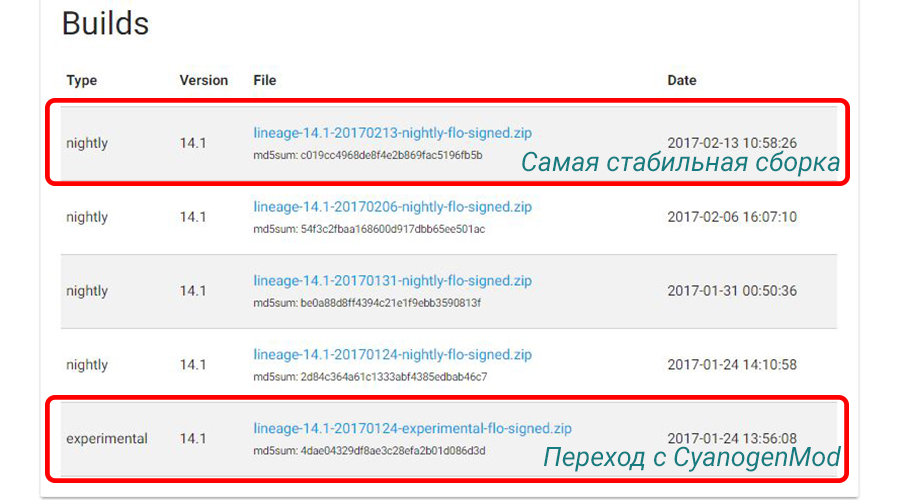
То есть на данный момент самая стабильная сборка – последняя «ночнушка», значит именно её и нужно устанавливать, но об этом чуть позже, сейчас поговорим о текущих достоинствах и недостатках системы.

Пока что система Lineage OS не сильно отличается от знаменитой CyanogenMod, у Lineage OS пока нет даже собственного лаунчера, а от Trebuchet (лаунчер циана) решили отказаться, пока доступен Pixel Launcher и Google Start, также вы можете установить любой другой, это дело вкуса.
Плюсы Lineage OS
Говорить о том, чем прошивка LineageOS лучше стока не будем, для каждого устройства свои плюсы и минусы, поэтому лучше один раз попробовать.
Минусы Lineage OS
Система новая, поэтому нельзя избежать общения с «багами». Пишите в комментариях какие баги вы обнаружили, и я помогу от них избавиться.
Прошивка Lineage OS
Установка кастомного рекавери
Первым делом нужно установить кастомное рекавери, желательно самую последнюю версию, так меньше вероятности появления багов после установки системы. Инструкции по установке кастомного рекавери здесь, также вы можете написать модель своего устройства в комментарии, и я напишу где можно скачать и как установить кастомное рекавери.
Пошаговая инструкция по установке LineageOS
С кастомным рекавери разобрались, теперь установим официальный Lineage OS:
У вас получилось установить официальный LineageOS? Как вам преемник CyanogenMod? Поделитесь своими впечатлениями в комментариях!
Lineage OS 18.1 Samsung — обзор операционной системы, что нового

Lineage OS 18.1 Samsung — обзор операционной системы, что нового в последней версии
Lineage OS 18.1 Samsung была создана в далеком 2016 году в качестве стандартного пользовательского ПЗУ для Android после краха проекта CyanogenMod, поддерживаемого корпорацией.
Самый последний релиз — Lineage OS 18.1 — был наконец выпущен в конце марта этого года, предлагая Android 11 более чем на 50 устройствах!
Выпуск 18.1 приносит гораздо больше, чем просто базовое обновление ОС Android, хотя — как всегда, Lineage добавляет свои собственные функции поверх открытого кода Android от Google. В новом выпуске так много всего, что нужно изучить, поэтому я решил сделать полный обзор.
Установка Lineage OS 18.1
Если вы когда-либо устанавливали пользовательский ПЗУ на телефон или планшет, процесс, скорее всего, не слишком отличается от LineageOS 18.1.
Хотя вы все равно сможете использовать TWRP с LineageOS 18.1, рекомендуется придерживаться собственного программного обеспечения для восстановления проекта.
Я использовал Google Pixel 3a XL для тестирования LineageOS 18.1, поэтому процесс установки был относительно простым.
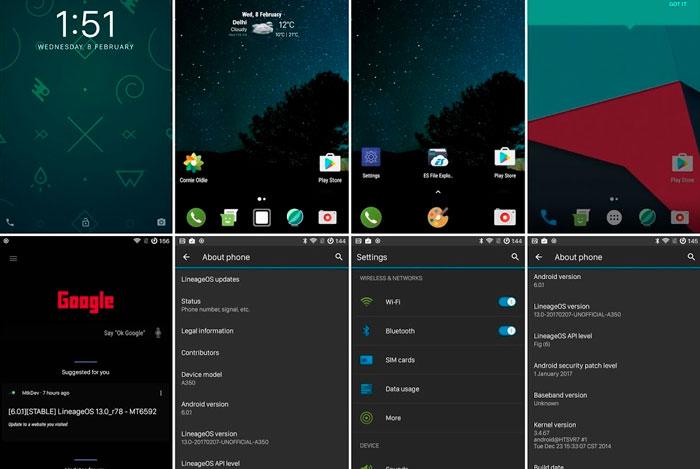
Как только вы войдете в программное обеспечение для восстановления, вам придется загрузить последнюю версию LineageOS с помощью ADB, которая должна установить как операционную систему, так и разделы восстановления.
Я столкнулся с проблемами при установке MindTheGapps — установщик Gapps сказал, что все прошло успешно, но когда я загрузился в Lineage OS, приложений Google не было.
Выполнение еще одного сброса настроек, а также перезагрузка раздела восстановления между установкой Lineage и Gapps, в конечном итоге устранили проблему.
Процесс начальной настройки Lineage OS 18.1 очень близок к процессу настройки телефона Pixel, если вы установили пакет Gapps.
Вы входите в учетную запись Google, выбираете параметры резервного копирования и синхронизации, настраиваете соответствие голоса и выполняете несколько других различных действий.
Если вы обходитесь без приложений и сервисов Google, вас в основном просто просят указать имя, часовой пояс и другую базовую информацию.
После экрана настройки вас приветствует Trebuchet, программа запуска на главном экране по умолчанию со времен CyanogenMod.
Интерфейс и безопасность
 Остальная часть Lineage OS 18.1 не выглядит и не ощущается кардинально отличающейся от телефона Pixel или Nokia под управлением Android 11.
Остальная часть Lineage OS 18.1 не выглядит и не ощущается кардинально отличающейся от телефона Pixel или Nokia под управлением Android 11.
Несмотря на то, что в Lineage OS уже было несколько дополнительных функций безопасности/конфиденциальности по сравнению со стандартным Android, Lineage OS 18.1 извлекает выгоду из многих изменений, связанных с безопасностью, которые поставляются с Android 11.
Временные разрешения не позволяют приложениям повторно получать данные о местоположении, микрофоне и камере.
Приложения также не могут получить ваше местоположение в фоновом режиме. Наконец, Android 11 знаменует собой начало перехода Google на хранилище с ограниченной областью действия, спорный API, который ограничивает доступ к файлам на вашем устройстве для сторонних приложений.
Пользовательские ПЗУ не проходят тесты Google SafetyNet, поэтому некоторые приложения отказываются запускаться, а другие скрываются от результатов поиска в Play Store (например, Netflix и Hulu).
Установка root и Magisk может исправить это, но обход SafetyNet в конечном счете является игрой в кошки-мышки между Google и разработчиками, и вероятно, в какой-то момент она тупо перестанет работать.
Я был удивлен, что Lineage OS на моем Pixel 3a XL поддерживает Widevine L1, поэтому, пока ваш любимый потоковый сервис не требует проверки SafetyNet во время работы, он должен нормально работать на LineageOS 18.1.
Как только я установил Hulu из APK (список Play Store скрыт от измененных устройств), фильмы и телешоу воспроизводятся в оригинальном качестве. Это может варьироваться в зависимости от устройства, но это мой опыт работы с Pixel 3a XL.
Особенности системы LineageOS 18.1
Lineage OS 18.1 поддерживает большинство функций, отсутствующих в предыдущих версиях LineageOS и CyanogenMod. Строка состояния может быть настроена с различными стилями часов/батареи и дополнительным монитором сетевого трафика.
Настройки кнопок Lineage OS 18.1

В Lineage OS 18.1 также есть больше возможностей для кнопок вашего телефона или планшета, чем в обычном Android (и большинстве OEM-скинов).
Кнопка питания может быть настроена на включение или выключение фонарика (невероятно полезное дополнение для моих ночных прогулок с собакой), а регулятор громкости может отвечать на звонки или управлять воспроизведением музыки. Читайте также про Phoenix OS и Sailfish OS.
Системные профили также вернулись из предыдущих версий LineageOS и CyanogenMod. Они функционируют аналогично Bixby на устройствах Samsung и ярлыкам на iPhone и iPad.
Например, вы можете отключить внешний дисплей, когда вернетесь домой, или установить громкость мультимедиа на 0%, пока вы на работе.
Системные профили отлично подходят для простой автоматизации, но функциональность в основном ограничивается изменением настроек устройства.
Системные приложения LineageOS 18.1
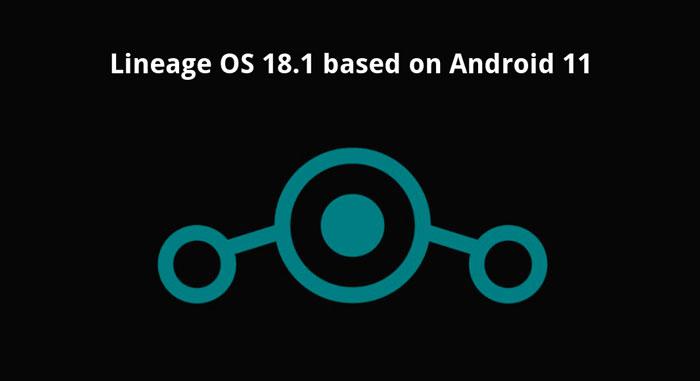 Операционная система Android имеет открытый исходный код, но большинство приложений, необходимых для полноценного использования смартфона, таковыми не являются.
Операционная система Android имеет открытый исходный код, но большинство приложений, необходимых для полноценного использования смартфона, таковыми не являются.
Это приводит к тому, что проекту Lineage OS приходится обновлять или полностью заменять многие системные приложения, от которых отказался Google.
Поэтому вы не получите два приложения с часами или два почтовых клиента. В некоторых неофициальных сборках их также может не быть.
Это была опция в Chrome, но была удалена много лет назад. Однако она не поддерживает многие современные функции веб-приложений, включая push-уведомления и автономное кэширование. Читайте также про KaiOS и Tizen OS Samsung.
